台式机win10未识别的以太网网络怎么处理 台式机win10以太网网络未连接如何解决
对于台式机Win10未识别的以太网网络问题,可能会导致无法正常连接到网络,给用户带来困扰,在遇到这种情况时,我们可以尝试重新插拔网线或更换网线接口,检查网卡驱动是否正常安装并更新。还可以尝试重启电脑或者重置网络设置来解决问题。希望以上方法可以帮助您解决台式机Win10以太网网络未连接的情况。
具体方法:
方法一:重置win10系统网络
第一步、在win10搜索框搜索命令,搜索到命令提示符之后,鼠标右键以管理员 身份运行,如下图所示:
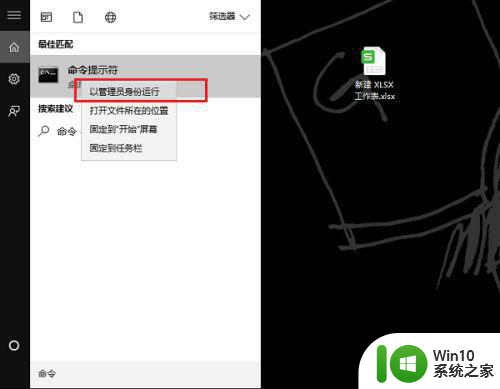
第二步、以管理员身份运行之后,输入“netsh Winsock reset”命令,进行重置win10系统网络设置,如下图所示:
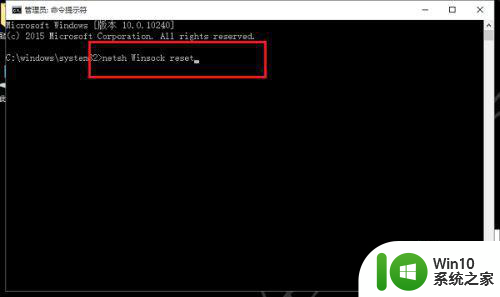
第三步、按回车键之后,重置了win10系统网络设置,需要重启电脑,一般重启电脑之后,以太网未识别的网络问题就解决了,如下图所示:
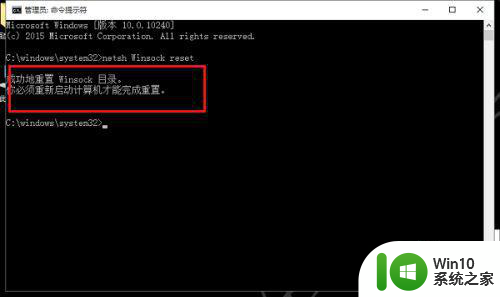
方法二:使用360断网急救箱诊断修复
第一步、打开安全卫士,进去之后,点击功能大全->网络优化->断网急救箱,如下图所示:
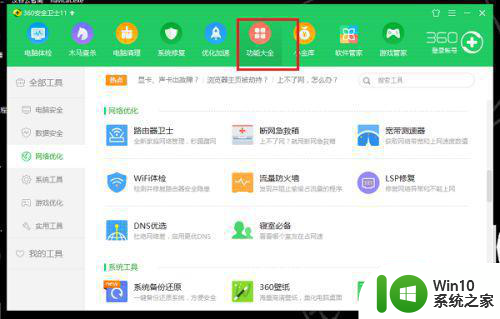
第二步、进去之后,可以诊断修复win10系统网络,包括一些网络硬件配置,网络连接配置等,诊断修复之后,以太网就可以识别网络了,如下图所示:
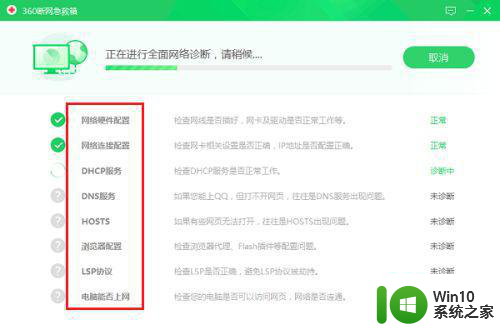
方法三:使用固定ip地址和DNS服务器地址
第一步、win10系统以太网未识别的网络的另外一个解决方法就是设置固定ip地址和DNS服务器地址,鼠标右键以太网连接,选择属性,进去之后,点击Internet协议版本4,如下图所示:
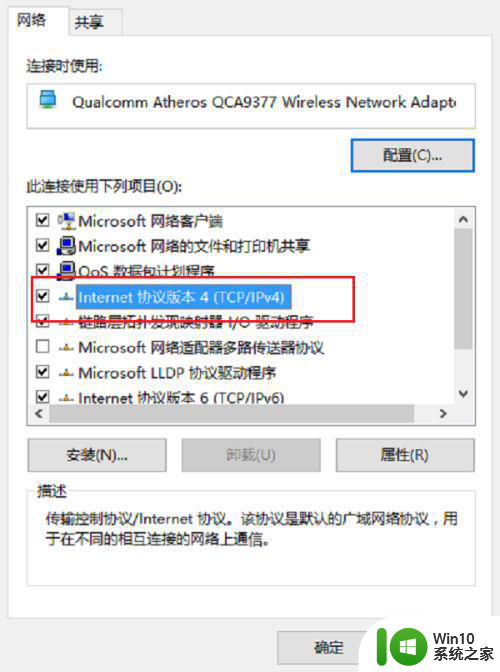
第二步、进去之后,设置固定的ip地址和DNS服务器,DNS服务器地址如果不知道的话,可以设置为114.114.114.114,通用的设置,如下图所示:
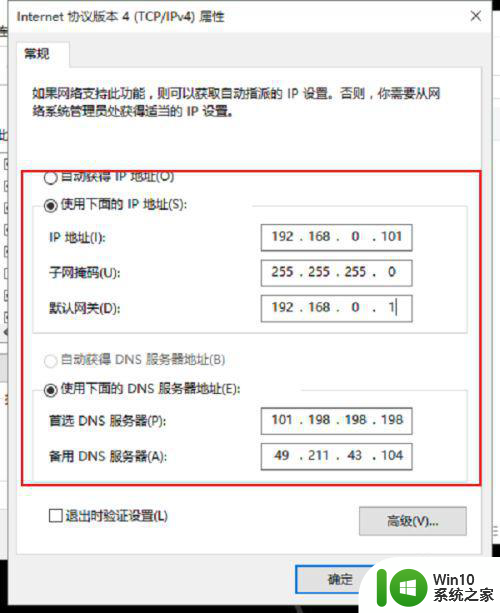
以上就是台式机win10未识别的以太网网络怎么处理的全部内容,有需要的用户就可以根据小编的步骤进行操作了,希望能够对大家有所帮助。
台式机win10未识别的以太网网络怎么处理 台式机win10以太网网络未连接如何解决相关教程
- win10以太网无法识别网络怎么办 win10以太网连接未识别的网络怎么解决
- w10以太网络未识别的解决方法 Windows 10以太网未识别网络怎么处理
- window10网络无法连接到网络显示以太网怎么办 Windows 10以太网连接显示未连接网络怎么办
- win10网卡识别不了局域网络怎么解决呢视频 Win10以太网未识别的网络如何解决
- win10网络设置修改以太网的方法 win10怎么设置以太网络连接
- w10电脑连接网络显示未识别的网络怎么回事 w10电脑连接网络显示未识别的网络解决方法
- win10突然只剩以太网 win10网络连接无线信号消失只剩以太网
- win10打开热点显示未建立以太网怎么办 win10打开热点但显示未建立以太网连接怎么解决
- win10中以太网显示“网络电缆被拔出”的处理方法 win10以太网无法连接怎么办
- win10系统以太网连接无法识别出现感叹号怎么办 如何解决win10以太网连接出现感叹号的问题
- 联想win10移动热点未建立以太网怎么处理 联想win10移动热点无法建立以太网连接
- win10连不上以太网怎么解决 win10以太网连接失败怎么办
- win10玩只狼:影逝二度游戏卡顿什么原因 win10玩只狼:影逝二度游戏卡顿的处理方法 win10只狼影逝二度游戏卡顿解决方法
- 《极品飞车13:变速》win10无法启动解决方法 极品飞车13变速win10闪退解决方法
- win10桌面图标设置没有权限访问如何处理 Win10桌面图标权限访问被拒绝怎么办
- win10打不开应用商店一直转圈修复方法 win10应用商店打不开怎么办
win10系统教程推荐
- 1 win10桌面图标设置没有权限访问如何处理 Win10桌面图标权限访问被拒绝怎么办
- 2 win10关闭个人信息收集的最佳方法 如何在win10中关闭个人信息收集
- 3 英雄联盟win10无法初始化图像设备怎么办 英雄联盟win10启动黑屏怎么解决
- 4 win10需要来自system权限才能删除解决方法 Win10删除文件需要管理员权限解决方法
- 5 win10电脑查看激活密码的快捷方法 win10电脑激活密码查看方法
- 6 win10平板模式怎么切换电脑模式快捷键 win10平板模式如何切换至电脑模式
- 7 win10 usb无法识别鼠标无法操作如何修复 Win10 USB接口无法识别鼠标怎么办
- 8 笔记本电脑win10更新后开机黑屏很久才有画面如何修复 win10更新后笔记本电脑开机黑屏怎么办
- 9 电脑w10设备管理器里没有蓝牙怎么办 电脑w10蓝牙设备管理器找不到
- 10 win10系统此电脑中的文件夹怎么删除 win10系统如何删除文件夹
win10系统推荐
- 1 戴尔笔记本ghost win10 sp1 64位正式安装版v2023.04
- 2 中关村ghost win10 64位标准旗舰版下载v2023.04
- 3 索尼笔记本ghost win10 32位优化安装版v2023.04
- 4 系统之家ghost win10 32位中文旗舰版下载v2023.04
- 5 雨林木风ghost win10 64位简化游戏版v2023.04
- 6 电脑公司ghost win10 64位安全免激活版v2023.04
- 7 系统之家ghost win10 32位经典装机版下载v2023.04
- 8 宏碁笔记本ghost win10 64位官方免激活版v2023.04
- 9 雨林木风ghost win10 64位镜像快速版v2023.04
- 10 深度技术ghost win10 64位旗舰免激活版v2023.03